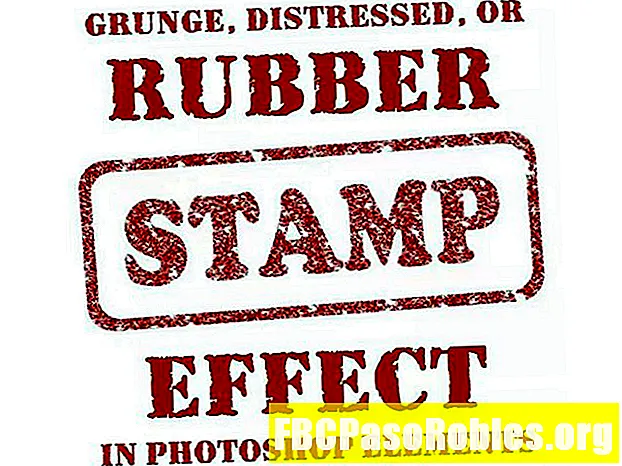Inhalt
- Verwenden Sie diese Werkzeuge, um subtile Farb- und Beleuchtungsänderungen anzuwenden.
- Verwenden der Ausweich- und Brennwerkzeuge in Adobe Photoshop
- Verwenden des Schwammwerkzeugs in Adobe Photoshop
Verwenden Sie diese Werkzeuge, um subtile Farb- und Beleuchtungsänderungen anzuwenden.

Wählen Sie die Hintergrundebene im Ebenenbedienfeld aus und erstellen Sie eine doppelte Ebene. Wir möchten nicht am Original arbeiten, da diese Tools zerstörerisch sind.
Wählen Sie als Nächstes die Schaltfläche Ausweichen in der Menüleiste. Wenn Sie entweder das Brenn- oder das Schwammwerkzeug verwenden müssen, wählen Sie den kleinen Pfeil in der unteren rechten Ecke der Schaltfläche aus und wählen Sie dann das entsprechende Werkzeug aus.
Wenn Sie einen Bereich aufhellen müssen, wählen Sie das Ausweichwerkzeug. Wenn Sie einen Bereich abdunkeln müssen, wählen Sie das Brennwerkzeug. Wenn Sie die Farbe eines Bereichs abschwächen oder erhöhen müssen, wählen Sie das Schwammwerkzeug.
Jede Option verfügt über eigene Optionen. Hier ist ein Überblick über jeden:
- Ausweichen und Brennen Werkzeugoptionen. Es gibt drei Bereiche: Schatten, Mitteltöne und Glanzlichter. Jede Auswahl wirkt sich nur auf den Bereich aus, der in Ihre Kategorie fällt. Der Belichtungsregler mit Werten zwischen 1% und 100% legt die Intensität des Effekts fest. Der Standardwert ist 50%. Dies bedeutet, dass, wenn die Mitteltöne auf 50% eingestellt sind, nur die Mitteltöne auf maximal 50% abgedunkelt oder aufgehellt werden.
- Optionen für das Schwammwerkzeug: Es gibt zwei Modusoptionen: Entsättigen und Sättigen. Entsättigt verringert die Farbintensität und Sättigen erhöht die Farbintensität des zu malenden Bereichs. Flow ist ein bisschen anders. Der Wert reicht von 1% bis 100% und bezieht sich darauf, wie schnell der Effekt angewendet wird.
In diesem Bild möchte ich den Turm aufhellen, damit ich mich für das Ausweichwerkzeug entscheide.
Verwenden der Ausweich- und Brennwerkzeuge in Adobe Photoshop

Beim Malen versuche ich, mein Motiv wie ein Malbuch zu behandeln und zwischen den Zeilen zu bleiben. Im Fall des Turms habe ich ihn in der doppelten Ebene maskiert, die ich Dodge nannte. Die Verwendung einer Maske bedeutet, dass der Pinsel keine Bereiche außerhalb der Linien des Turms beeinflussen kann.
Ich habe dann den Turm vergrößert und das Ausweichwerkzeug ausgewählt. Ich habe den Pinsel vergrößert, Mitteltöne ausgewählt, um zu starten, und die Belichtung auf 65% eingestellt. Von dort habe ich den Turm übermalt und einige Details angesprochen. Ich mochte die helle Fläche oben auf dem Turm. Um es besser zur Geltung zu bringen, habe ich die Belichtung auf 10% reduziert und noch einmal übermalt.
Ich habe dann den Bereich auf Schatten umgestellt, die Basis des Turms vergrößert und die Pinselgröße reduziert. Ich habe auch die Belichtung auf ungefähr 15% reduziert und den Schattenbereich am Fuß des Turms übermalt.
Verwenden des Schwammwerkzeugs in Adobe Photoshop

Drüben auf der rechten Seite des Bildes gibt es eine schwache Farbe zwischen den Wolken, die auf die untergehende Sonne zurückzuführen war. Um es ein bisschen auffälliger zu machen, habe ich die Hintergrundebene dupliziert, sie Schwamm genannt und dann das Schwammwerkzeug ausgewählt.
Achten Sie besonders auf die Schichtreihenfolge. Meine Schwammschicht befindet sich aufgrund des maskierten Turms unter der Ausweichschicht. Dies erklärt auch, warum ich die Dodge-Ebene nicht dupliziert habe.
Ich habe dann den Saturate-Modus gewählt, den Flow-Wert auf 100% gesetzt und mit dem Malen begonnen. Denken Sie daran, dass beim Übermalen eines Bereichs die Farben dieses Bereichs zunehmend gesättigt werden. Wenn Sie mit der Änderung zufrieden sind, lassen Sie die Maus los.
In Photoshop dreht sich alles um Subtilität. Sie müssen keine dramatischen Änderungen vornehmen, um Teile eines Fotos "pop" zu machen. Nehmen Sie sich Zeit, um das Bild zu untersuchen, eine Strategie zu entwickeln und sich langsam zu bewegen, um "Überproduktion" und Bild zu vermeiden.